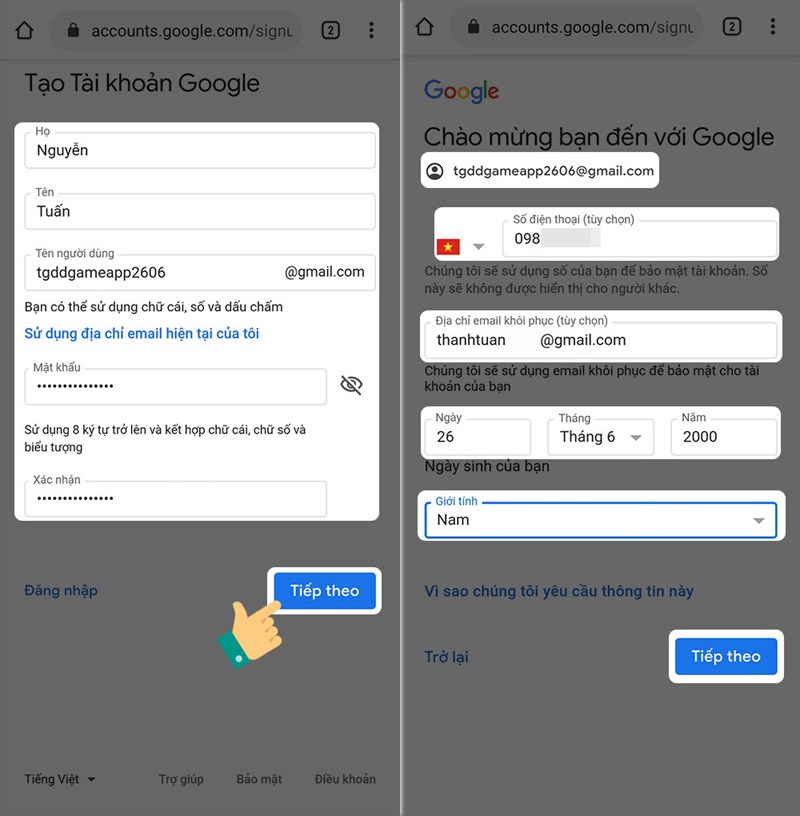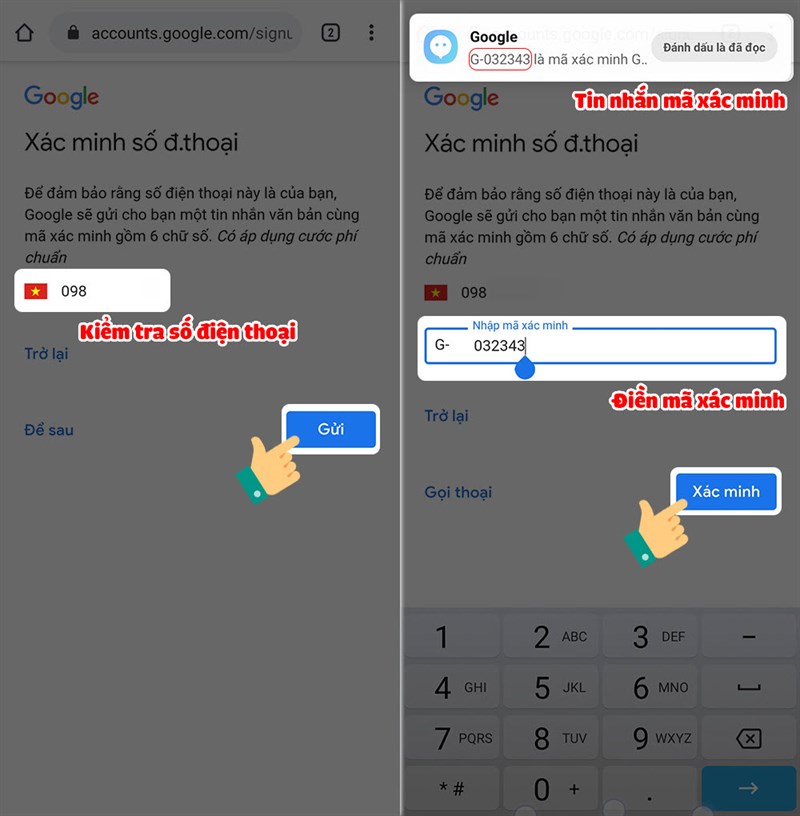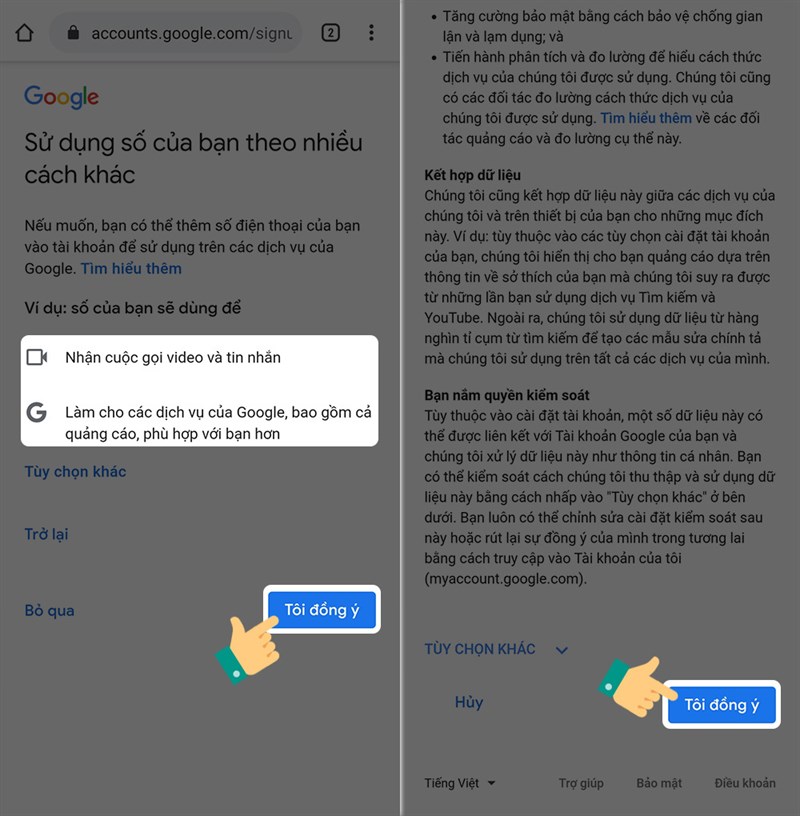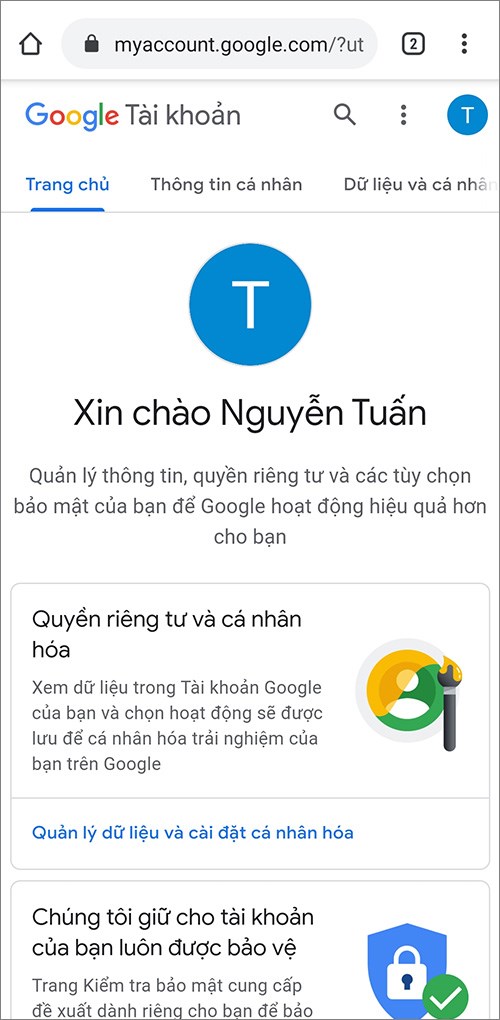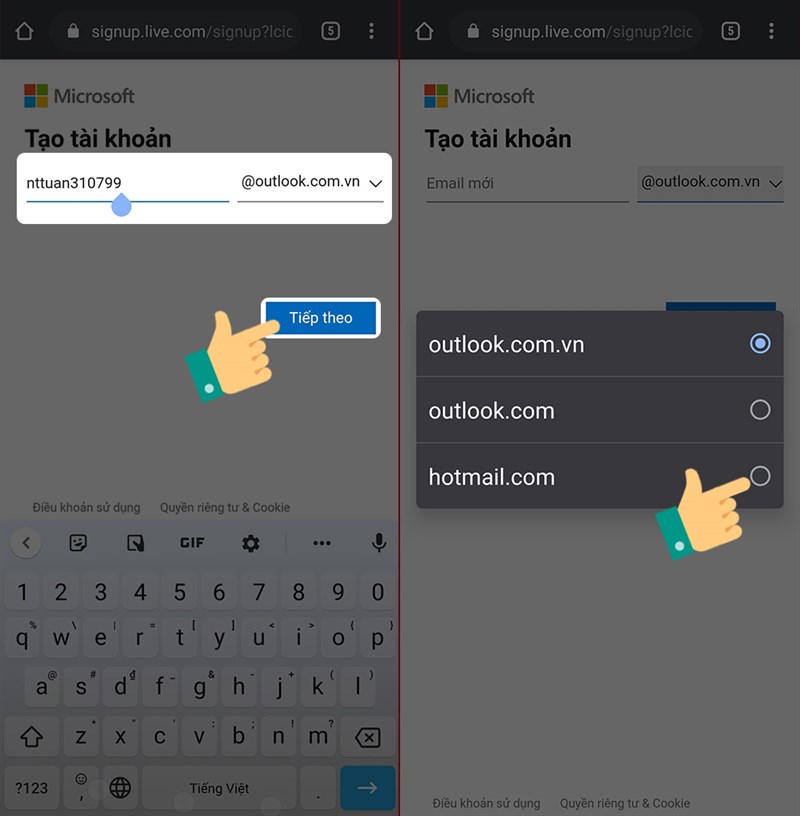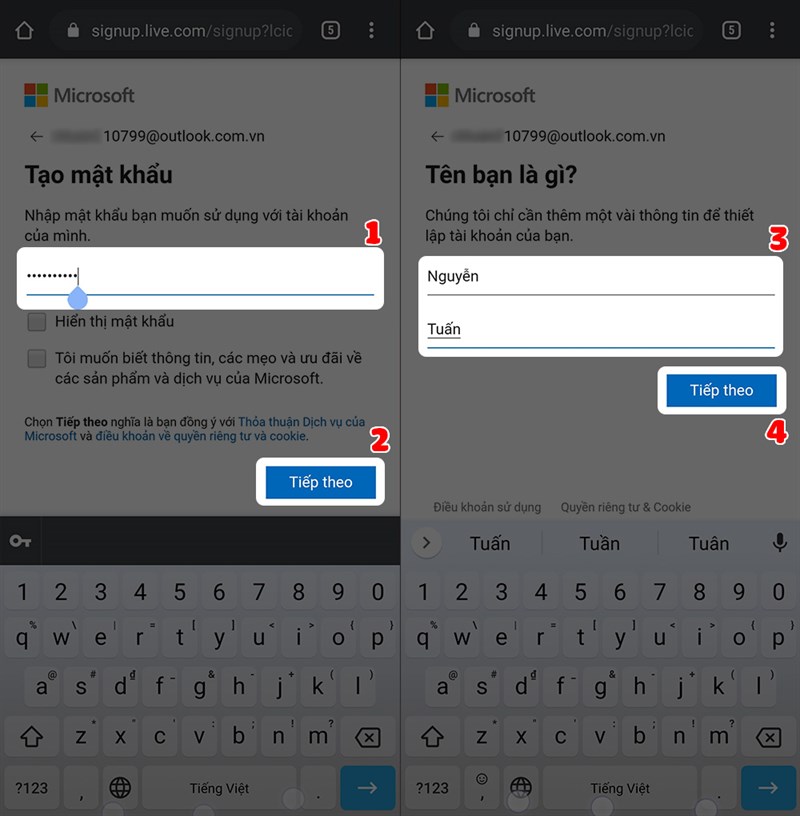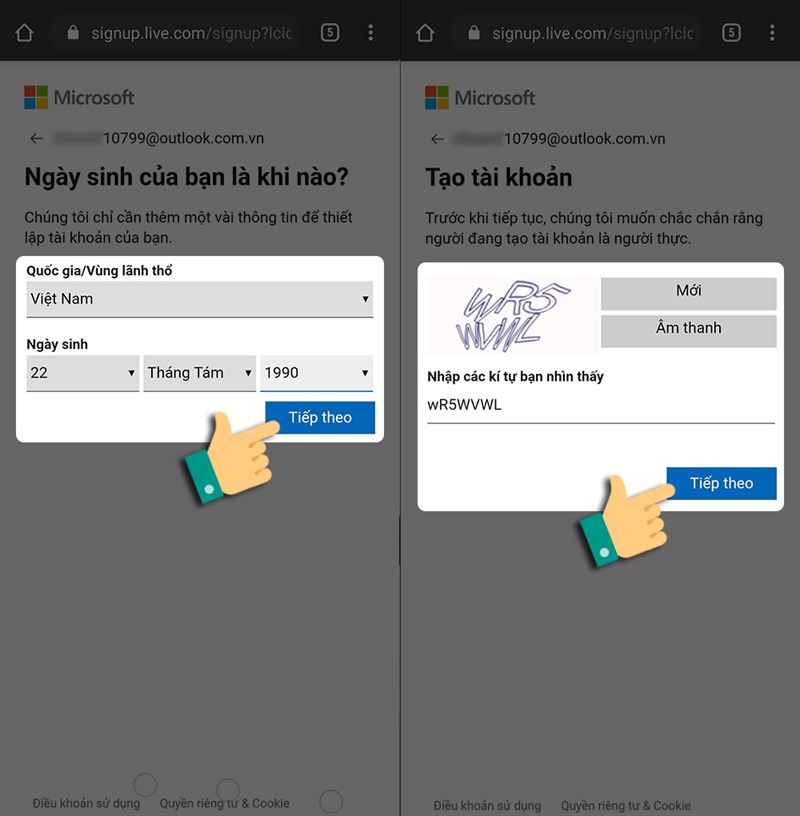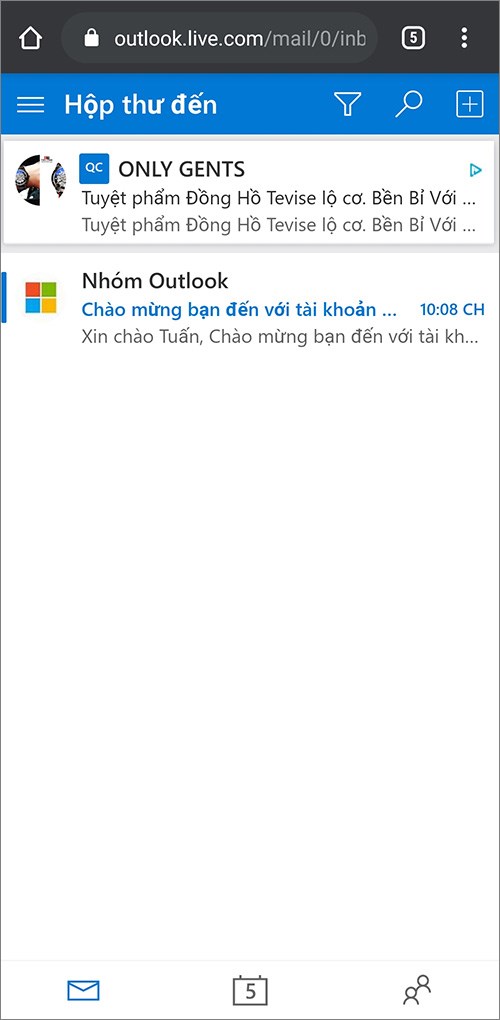Cách tạo email trên điện thoại mang đến nhiều thuận tiện, đặc biệt là với nhân viên văn phòng. Bởi, nó giúp bạn dễ dàng quản lý công việc mọi lúc mọi nơi. Vậy cách tạo email trên điện thoại như thế nào? Nếu bạn chưa từng sử dụng email thì hãy xem hướng dẫn cách tạo email trên điện thoại dưới đây để lập email mới trên điện thoại của mình nhé.

Với Email bạn có thể thực hiện gửi văn bản, video, hình ảnh vô cùng tiện lợi. Ngoài ra Email còn giúp bạn có thể gửi và nhận thư thông qua đường truyền internet. Nếu vẫn chưa biết cách tạo email trên điện thoại, hãy theo dõi hết bài viết này bạn nhé!
Tenten sẽ chia sẻ cho bạn cách cách tạo email trên điện thoại và quản lý email cực kỳ tiện lợi!
Cách tạo email trên điện thoại dễ dàng
1. Hướng dẫn nhanh
Truy cập vào trang chủ tại đây > nhập đầy đủ thông tin > nhập số điện thoại, Email khác để khôi phục > điền mã xác minh > đồng ý điều khoản của hệ thống > mở tài khoản thành công.
2. Hướng dẫn chi tiết cách tạo email trên điện thoại
Bước 1: Trước tiên, bạn tìm kiếm và truy cập vào trang tạo tài khoản Google
Tiếp theo, điền thông tin cá nhân của bạn như họ tên, tên người dùng, mật khẩu.
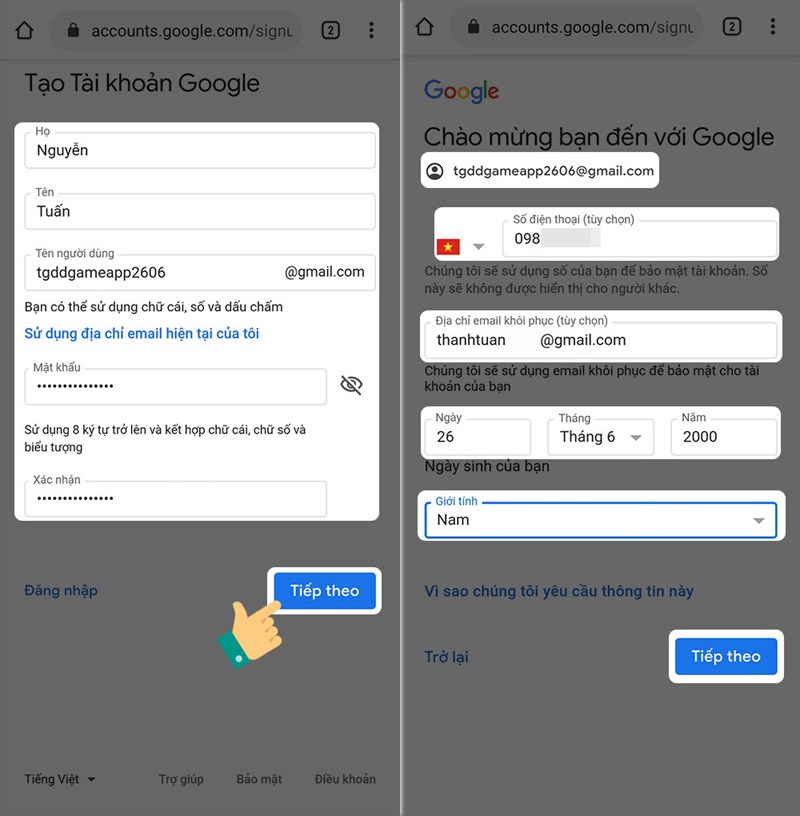
Nhập xong những thông tin ở trên, hệ thống sẽ hiển thị ra giao diện thông tin thứ 2 cho bạn. Lúc này bạn có thể điền số điện thoại, ngày sinh,…
Bước 2: Hệ thống sẽ xác minh số điện thoại của bạn, nếu chưa muốn xác minh bạn có thể nhấn Để sau hoặc điền số điện thoại rồi nhấn Gửi, lúc này, hệ thống sẽ gửi cho bạn mã xác minh.
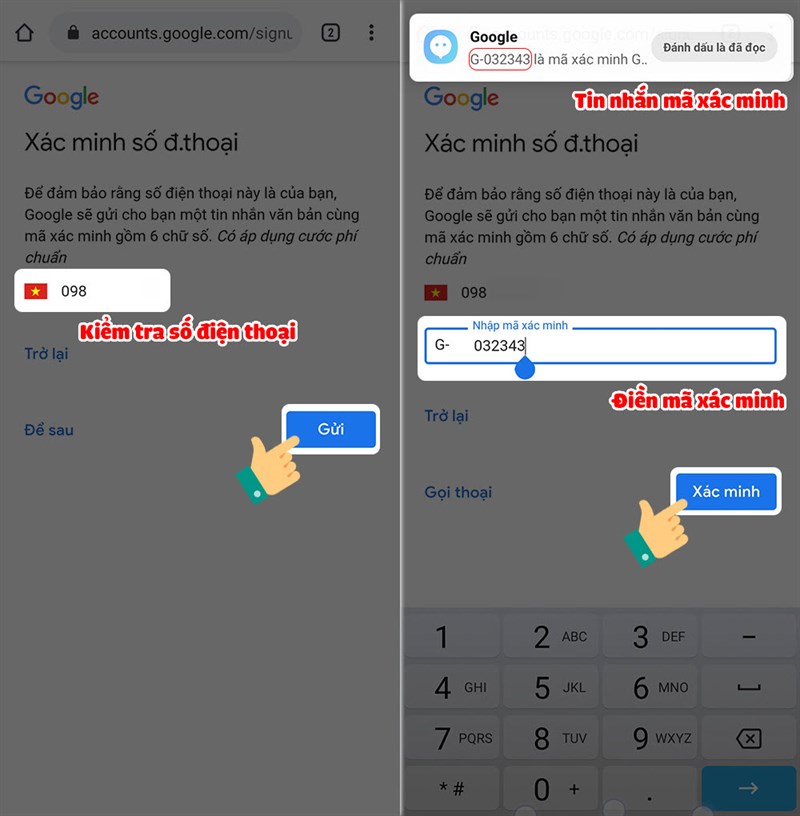
Tiếp đó, hệ thống sẽ gửi những điều khoản cho bạn, bạn nhấn vào Tôi đồng ý
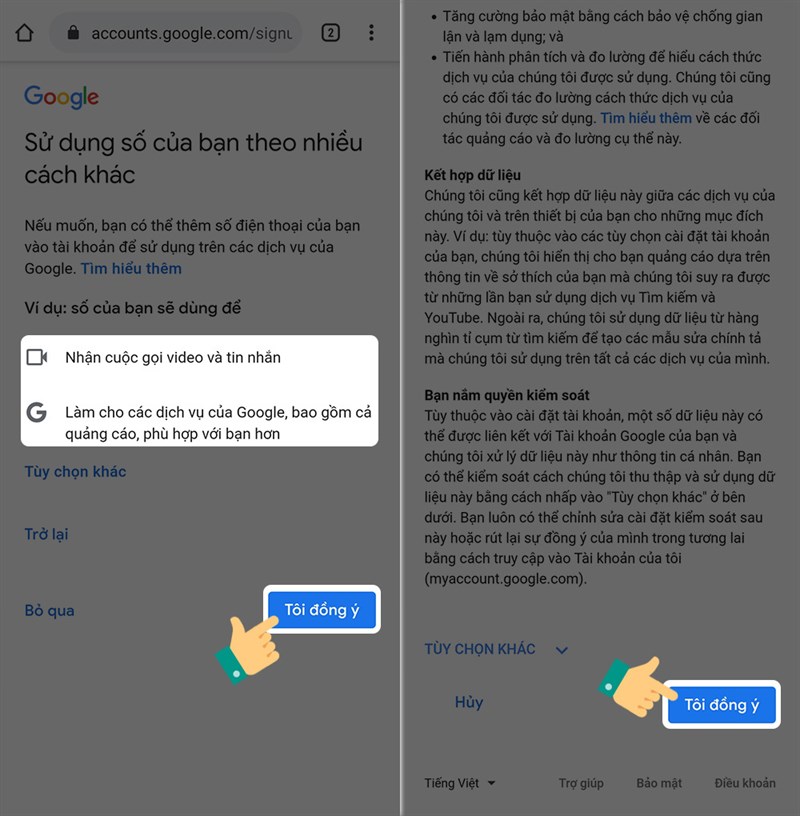
Bước 3: Hoàn tất những bước trên, bạn đã có được tài khoản Google cho mình rồi, lúc này bạn có thể đăng nhập trực tiếp vào Gmail nhanh chóng.
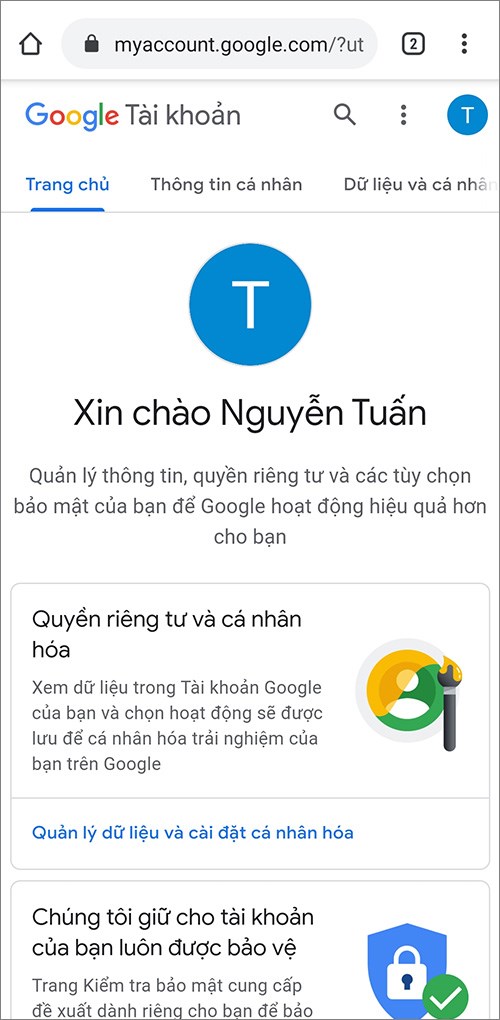
Google Workspace: Tất cả trong một, mọi lúc mọi nơi!
Các ứng dụng chính như Gmail doanh nghiệp, Google Calendar, Google Hangout, Google Drive, Google Site,… Google Workspace giúp các doanh nghiệp và tổ chức nâng cao hiệu suất làm việc chỉ từ 98.000đ/ user/ tháng
NHẬN TƯ VẤN TẠI ĐÂY
Cách tạo email trên điện thoại với tài khoản Microsoft mail (hay còn gọi là Hotmail hoặc Outlook)
1. Hướng dẫn nhanh
Truy cập vào trang chủ > chọn một trong 3 cụm outlook.com.vn, outlook.com > nhập thông tin cá nhân họ tên, ngày sinh > xác thực tài khoản > đăng nhập sử dụng tài khoản.
2. Hướng dẫn chi tiết cách tạo email trên điện thoại với tài khoản Microsoft mail
Bước 1: Đầu tiên, bạn tìm kiếm và truy cập vào đường link của trang chủ của Microsoft
Bước 2: Sau đó, hãy điền email bạn muốn tạo.
Chọn cụm từ đuôi sau, ở đây gồm có 3 cụm là outlook.com.vn, outlook.com và cuối cùng là hotmail.com. Bạn chọn cụm từ mình mong muốn, sau đó nhấn Tiếp theo.
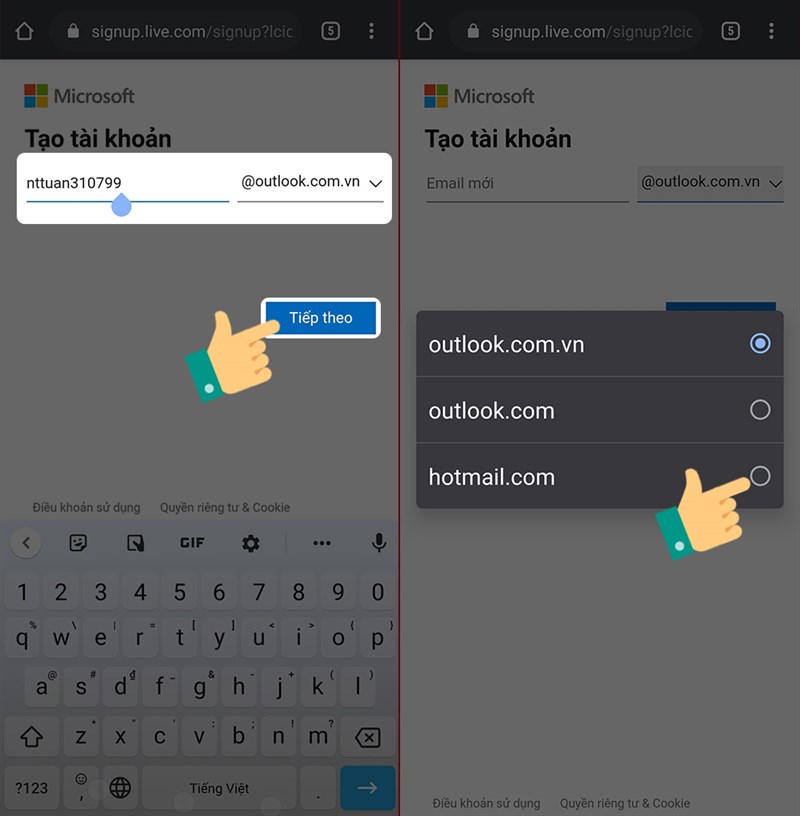
Bước 3: Tiếp theo bạn điền mật khẩu và nhấn Tiếp theo, khi điền xong mật khẩu ở màn hình tiếp theo bạn điền thông tin là họ tên và nhấn Tiếp tục.
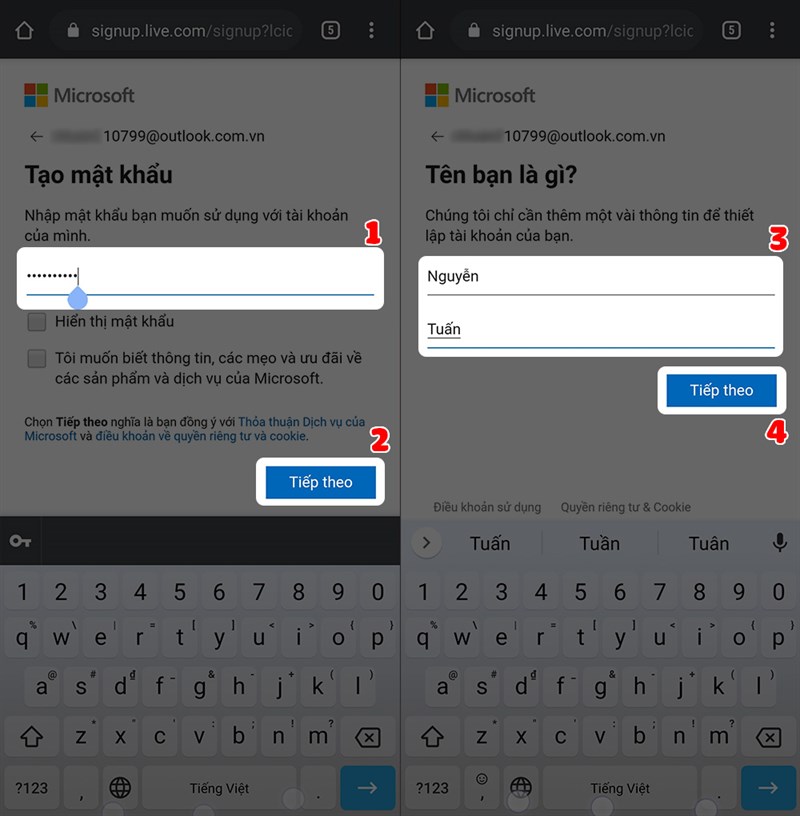
Bước 4: Ở màn hình tiếp theo bạn nhập quốc gia, khu vực, ngày tháng năm sinh và xác thực bằng những ký tự được hiển thị trên màn hình và nhấn Tiếp Theo.
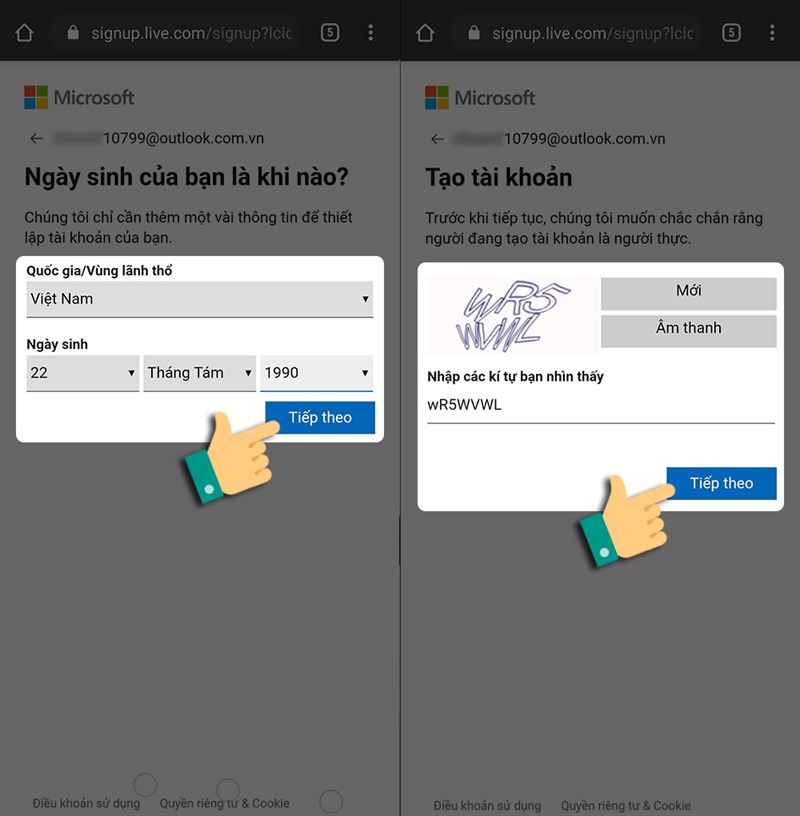
Bước 5: Hoàn tất các bước trên, bạn đăng nhập và sử dụng bình thường.
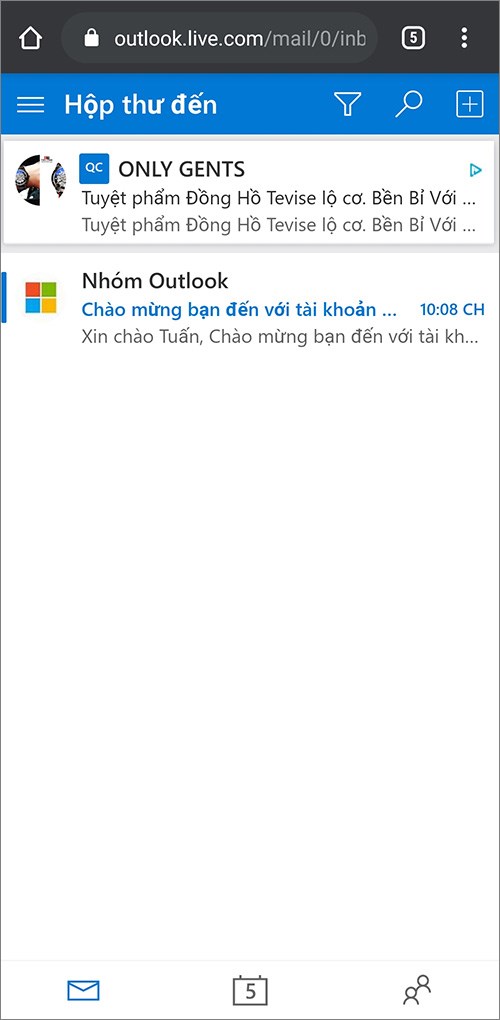
Lời kết
Hy vọng với những thao tác cách tạo email trên điện thoại thông minh sẽ giúp bạn trao đổi thông tin trong việc làm được tốt và hiệu suất cao việc làm được nâng cao hơn. Nếu có vướng mắc về thao tác trong bài bạn hoàn toàn có thể để lại thông tin dưới phần phản hồi và đừng quên san sẻ bài viết đến mọi người cùng tìm hiểu thêm nhé .
Các tìm kiếm liên quan đến chủ đề “cách tạo email trên điện thoại thông minh”
|
Tạo email trên điện thoại iPhone
|
Tạo email trên điện thoại Samsung |
| Cách tạo email trên điện thoại Android |
Email |
| Tạo email mới |
Lập email bằng số điện thoại |
| Tạo Gmail |
Tạo tài khoản Google |
Bài viết liên quan
3+ Cách tạo Email không cần số điện thoại đơn giản, nhanh chóng
Cách thu hồi email đã gửi nhanh chóng 2022
Email là gì? Hướng dẫn cách tạo địa chỉ email miễn phí đơn giản 2022